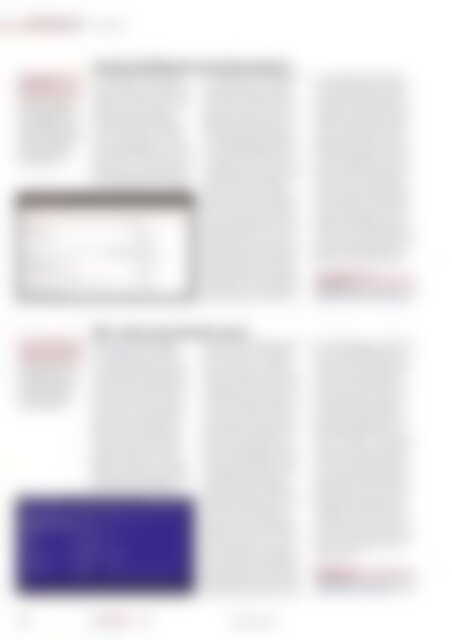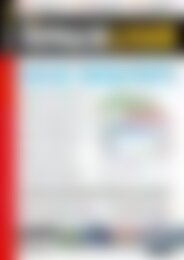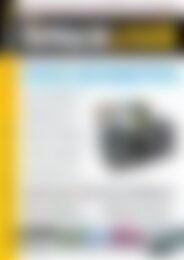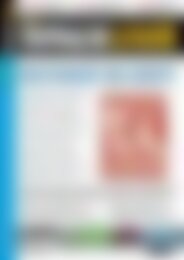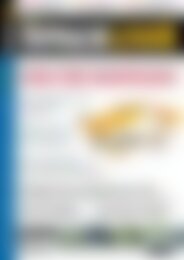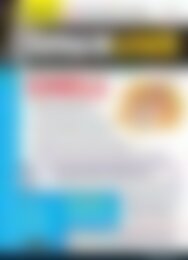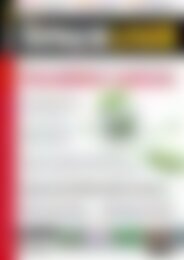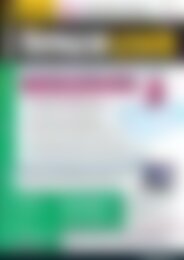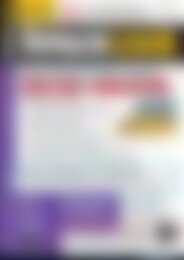LinuxUser Linux & Windows 8 (Vorschau)
Sie wollen auch ein ePaper? Erhöhen Sie die Reichweite Ihrer Titel.
YUMPU macht aus Druck-PDFs automatisch weboptimierte ePaper, die Google liebt.
aktuelles<br />
Angetestet<br />
JJJII<br />
Mit Aletheia senden Sie<br />
vordefinierte Abfragen<br />
und ausgefüllte Formulare<br />
an Webseiten. Das<br />
Tool zieht dabei alle wesentlichen<br />
Informationen<br />
aus der Antwort des<br />
Servers und stellt sie<br />
übersichtlich dar.<br />
Aletheia prüft Webseiten auf Sicherheitslücken<br />
Um Fehlern oder Sicherheitslücken<br />
in Webseiten auf die Spur zu<br />
kommen, sollten Sie ein Tool wie<br />
Aletheia zur Hand nehmen. Das<br />
Java-Programm erlaubt das<br />
Versenden einfacher HTML-Requests<br />
und zeigt den vom Webserver<br />
zurückgegebenen Code im<br />
rohen HTML-Format an. Um eine<br />
Anfrage zu starten, geben Sie einfach<br />
deren Adresse ins URL-Feld<br />
ein. Im Request-Bereich zeigt Aletheia<br />
sämtliche Daten der gestellten<br />
Anfrage. Neben dem Host<br />
und dem verwendeten GET-Request<br />
sehen Sie, ob das Tool ein<br />
Keep-Alive gesetzt hat. Die von<br />
Aletheia verwendete Browser-<br />
Kennung passen Sie bei Bedarf<br />
an: Standardmäßig gibt die Software<br />
sich als Lynx-Browser aus,<br />
zur Wahl stehen aber auch Internet<br />
Explorer 6 oder Firefox 3. Der<br />
Response-Bereich enthält die<br />
Antwort des Servers. Neben Informationen<br />
wie Content-Type,<br />
Datum und verwendetem Webserver<br />
zeigt das Tool den zurückgelieferten<br />
HTML-Code an, den<br />
Sie bei Bedarf sichern. Ein Navigationsbaum<br />
am rechten Fensterrand<br />
führt alle auf der Seite enthaltenen<br />
Objekte, Links, Bilder<br />
und Skripte auf. Einfaches Anklicken<br />
genügt, um den jeweiligen<br />
Eintrag zu laden. Die Filter-Option<br />
im Request-Bereich bietet<br />
weitere Möglichkeiten, Aletheia<br />
an die eigenen Anforderungen<br />
anzupassen. Hier lassen sich verschiedene<br />
Authentifizierungsparameter<br />
vorgeben oder externe<br />
Programme definieren, die Aletheia<br />
bei jedem Request aufruft.<br />
Das Pulldown-Menü Processor eröffnet<br />
die Möglichkeit, Formularfelder<br />
einer Seite mit Werten zu<br />
versorgen. Wie moderne Webbrowser<br />
unterstützt Aletheia Reiter.<br />
So prüfen Sie mehrere Web-<br />
Seiten gleichzeitig und wechseln<br />
zwischen den Ergebnissen. Ein<br />
Objekt aus dem Navigationsbaum<br />
in einem neuen Tab zu öffnen, gelingt<br />
nicht: Aletheia lädt das Ergebnis<br />
in den aktuellen Reiter.<br />
Aletheia 0.1.1<br />
Lizenz: GPLv3<br />
Quelle: http:// aletheia. k42b3. com/<br />
JJJJJ<br />
HDT gewährt einen umfassenden<br />
Blick auf die<br />
vorhandene Hardware,<br />
ohne dass Sie dazu einen<br />
Schraubenzieher<br />
ansetzen müssen.<br />
HDT – wissen, was im Rechner steckt<br />
Während bei der Anschaffung<br />
neuer Hardware in der Regel<br />
schon die Werbung mit den inneren<br />
Qualitäten des Rechners aufwartet,<br />
kauft man gerade bei gebrauchten<br />
Geräten mitunter die<br />
Katze im Sack. Mit dem Hardware<br />
Detection Tool, kurz HDT,<br />
erhalten Sie einen detaillierten<br />
Blick auf das Innenleben des<br />
Rechners, ohne den Schraubenzieher<br />
auszupacken. Bei HDT<br />
handelt es sich um ein Com32-<br />
Modul, das direkt auf dem MBR-<br />
Bootloader Syslinux aufsetzt und<br />
daher auch ohne installiertes<br />
<strong>Linux</strong> läuft. HDT liegt sowohl als<br />
ISO- wie auch als 1.44-MByte-<br />
Disketten-Image vor. Eine Version<br />
zum Booten via USB-Stick<br />
fehlt indes. Nach dem Booten des<br />
zu inspizierenden Rechners von<br />
der HDT-CD stehen im Boot-Manager<br />
mehrere HDT-Versionen<br />
zur Auswahl. Bei den mit „cli“ gekennzeichneten<br />
Varianten handelt<br />
es sich um Spielarten des<br />
HDT-Kommandozeilen-Clients.<br />
Er bietet die Möglichkeit, alle Informationen<br />
interaktiv über einzelne<br />
Befehle anzufragen. Für<br />
HDT-Einsteiger und Gelegenheitsnutzer<br />
eignet sich der Menü-<br />
Mode besser: Hier fasst eine<br />
Curses-basierte Oberfläche alle<br />
Informationen übersichtlich in<br />
Bereiche zusammen. Sie erhalten<br />
Informationen zu den vorhandenen<br />
PCI-Geräten und Festplatten,<br />
dem BIOS, der eingebauten<br />
CPU, dem Motherboard und dem<br />
Arbeitsspeicher samt seiner Aufteilung.<br />
Auch Informationen zum<br />
Power-Management via ACPI und<br />
den von der Grafikkarte unterstützten<br />
VESA-Modi liefert HDT.<br />
Informationen zum BIOS, die<br />
nur dessen DMI (Desktop Management<br />
Interface) liefert, lassen<br />
sich jedoch über den Kommandozeilen-Client<br />
abfragen.<br />
Dazu zählen beispielsweise alle<br />
Sicherheitseinstellungen des<br />
BIOS. Der Befehl help sorgt dafür,<br />
dass Sie in der Konsole nicht die<br />
Orientierung verlieren: Er gibt<br />
eine Liste mit allen Befehlen aus,<br />
die im aktuellen Modus zur Verfügung<br />
stehen. Falls der Rechner<br />
PXE unterstützt, lässt sich die<br />
Ausgabe des Konsolen-Clients<br />
außerdem im JSON-Format auf<br />
einen TFTP-Server exportieren –<br />
ein Feature, das jedoch eher beim<br />
Einsatz in Rechenzentren zum<br />
Tragen kommt.<br />
HDT 0.5.2<br />
Lizenz: GPLv2<br />
Quelle: http:// hdt‐project. org/<br />
20 12 | 12<br />
www.linux-user.de